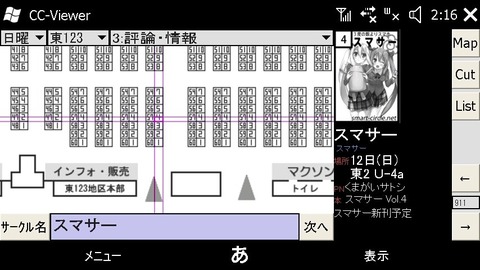 |
| この夏、聖地へ赴くすべての戦士(Windows Mobileユーザー)たちにオススメするアプリ! |
今週末はいよいよ夏のイベント「コミケ82」ですね!コミックマーケットでは、会場のブースやサークルスペースをまとめたカタログが冊子の形態(あのサイズだと辞典とかタウンページクラスとも……)か専用アプリケーションを備えたWindowsやMAC向けDVDとして販売されています。
参加する人の中には「戦利品の持ち運びもあるからなるべく手荷物は軽くしたい!」というような人も多いかと思います。特に初日イベントブースと3日目東館は……。
感圧式タッチパネルのディスプレイだからこその使い勝手の良さでオススメなWindows Mobile向けのスマートフォンにインストールできるコミケカタログビューワーアプリの「CC-Viewer」を紹介します!
当ブログメディア「S-MAX(エスマックス)」でWindows Mobileアプリを紹介するのは相当に久しぶり。今回は、ちょぴり手のかかる導入までの流れを解説します。
なお、コミックマーケット82カタログDVDが別途必要になりますのでご注意ください。
■聖戦への備えの下準備(セットアップとデータインストール)
まずは配布元の「はづき倶楽部」のページの「WM版コミケカタログブラウザ」のタグから該当ページへ。
CC-Viewer本体がZIP形式でダウンロードできるので速やかにダウンロードし、解凍します。
スマートフォン単体でダウンロードしていない場合は外部メモリーカードか、Windows Mobileデバイスセンター(またはActive Sync)を使ってスマートフォン側の任意のフォルダーに移します。インストールについては後で説明します。
なお、Android版のCC-Viewerもあるものの未実装機能が多々見られるので今回は存在することだけをお伝えしておきます。
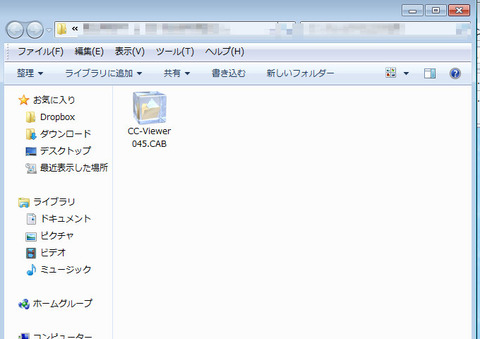
PC側でダウンロードしたZIPファイルを解凍した直後、まさに「ZIPでくれ」るわけです。(こちらはインストーラ版)
インストーラなし版を選んだ中級者以上の人についてですが、どう扱えばいいのか「わかってる」と思うのでそちらに関しては割愛します。
続いて、カタログデータをスマートフォン側にコピーします。
PCのOSがWindowsVista以降の場合はPC側で非常に簡単にファイル操作ができる(Vista以前のActiveSyncでも一応可能)ので、ここではWindows Mobileデバイスセンターを使って作業を行います。
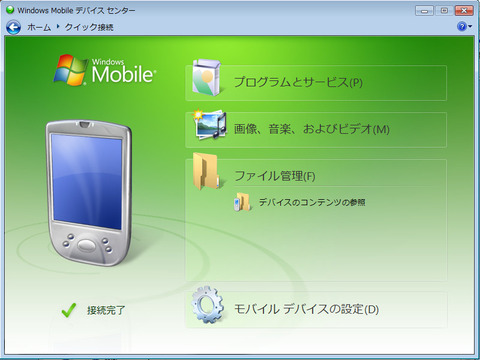
Windows Mobileデバイスセンターの「ファイルの管理」→「デバイスのコンテンツの参照」を選ぶことで端末側のフォルダを開くことができます。
コミケ82カタログDVDをPCの光学ディスクドライブへ入れたら、出てくるメニューからインストールではなく「フォルダを開いてファイルを表示」を選びます。マイコンピュータから開いても可。
ディスクのフォルダから「DATA82N」というフォルダをWindows Mobileのメモリカードスロットの直下にそのままコピーします。
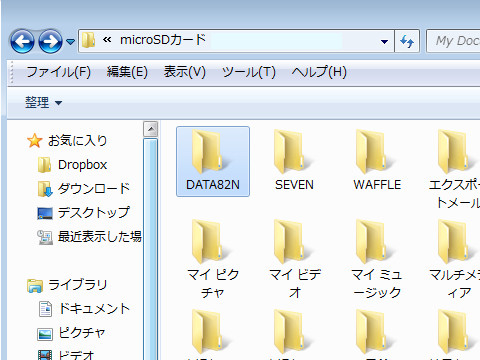
必ず、メモリーカードの直下(他のフォルダ内に入れてはいけないということ)に入れるようにしないとあとでアプリが認識してくれませんのでご注意を。
続いて、カタログDVDの「DATA82」フォルダの中にある「CDATA」というフォルダを前の項でコピーしたWindows Mobile側の「DATA82N」フォルダの中にコピーします。
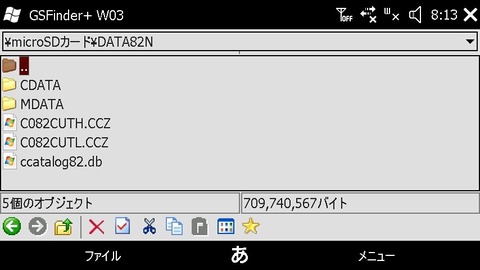
Windows Mobile側の「DATA82N」フォルダの中に図のファイルが揃っていればOK。
ここまで完了したら、アプリケーション本体を端末にインストールします。
■端末の起動と初期設定

さきほど任意の場所に移した「CC-Viewer045.CAB」ファイルをタップしてインストールします。
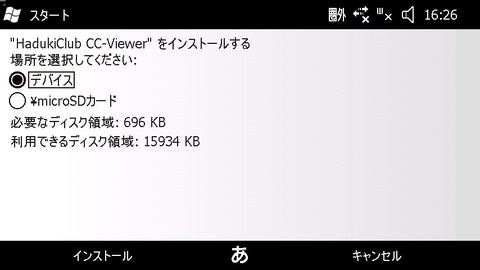
よほど本体メモリが逼迫しているのでなければデバイスにインストールすることをオススメします。
インストールが完了するとスタートメニューに以下のアイコンが表示されます。

これをタップしてアプリを起動します。
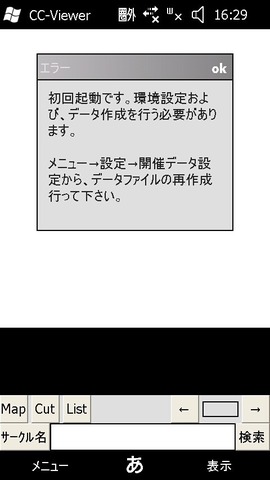

初回起動時は図のようなアラートが表示され、続けて設定画面が表示されます。
設定画面が現れたら設定ダイヤログから右上にある[・・・]というボタンをタップして「ccatalog82」という設定ファイルをタッチします。
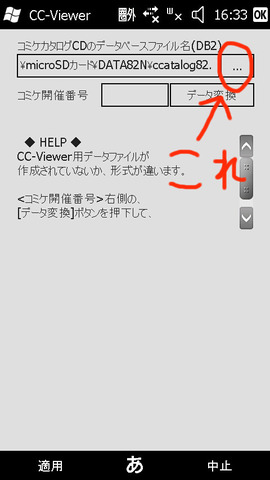
印の部分をタップすれば設定ができます。
選択したら続けて「データ変換」のボタンをタップすれば端末側で自動で最適化してくれます。
端末のCPUによる部分も大きいですが、10分以上かかるのでゆっくりと待ちましょう。
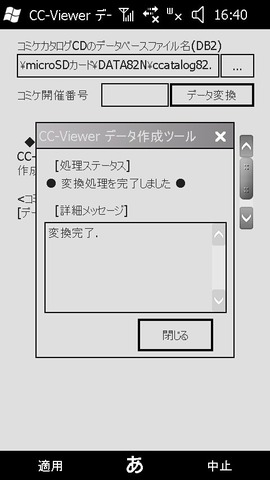
変換が終わるとメッセージが出ます。
ここまでで、初期設定とCC-Viewerを利用する準備は完了となります。続けて「利用編」の記事へとお進みください。
アプリ名:CC-Vierwer
価格:無料
カテゴリ:コミケカタログビューワー
開発者:はづき倶楽部
バージョン:0.4.5
Windows Mobile 要件:PocketPC2003以降
はづき倶楽部:http://hcp-jp.sytes.net/~haduki/indexccv.html
■関連リンク
・エスマックス(S-MAX)
・エスマックス(S-MAX) smaxjp on Twitter
・はづき倶楽部
まずは配布元の「はづき倶楽部」のページの「WM版コミケカタログブラウザ」のタグから該当ページへ。
CC-Viewer本体がZIP形式でダウンロードできるので速やかにダウンロードし、解凍します。
スマートフォン単体でダウンロードしていない場合は外部メモリーカードか、Windows Mobileデバイスセンター(またはActive Sync)を使ってスマートフォン側の任意のフォルダーに移します。インストールについては後で説明します。
なお、Android版のCC-Viewerもあるものの未実装機能が多々見られるので今回は存在することだけをお伝えしておきます。
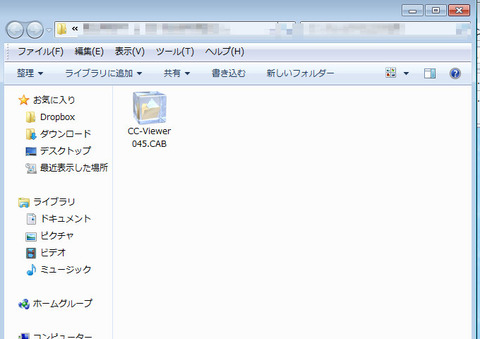
PC側でダウンロードしたZIPファイルを解凍した直後、まさに「ZIPでくれ」るわけです。(こちらはインストーラ版)
インストーラなし版を選んだ中級者以上の人についてですが、どう扱えばいいのか「わかってる」と思うのでそちらに関しては割愛します。
続いて、カタログデータをスマートフォン側にコピーします。
PCのOSがWindowsVista以降の場合はPC側で非常に簡単にファイル操作ができる(Vista以前のActiveSyncでも一応可能)ので、ここではWindows Mobileデバイスセンターを使って作業を行います。
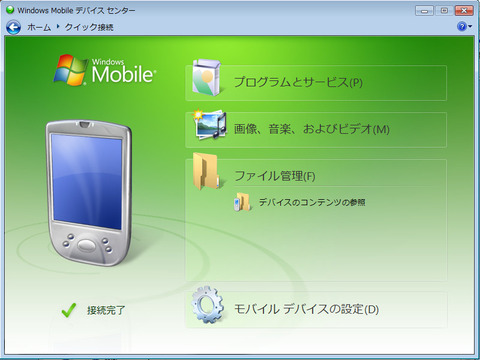
Windows Mobileデバイスセンターの「ファイルの管理」→「デバイスのコンテンツの参照」を選ぶことで端末側のフォルダを開くことができます。
コミケ82カタログDVDをPCの光学ディスクドライブへ入れたら、出てくるメニューからインストールではなく「フォルダを開いてファイルを表示」を選びます。マイコンピュータから開いても可。
ディスクのフォルダから「DATA82N」というフォルダをWindows Mobileのメモリカードスロットの直下にそのままコピーします。
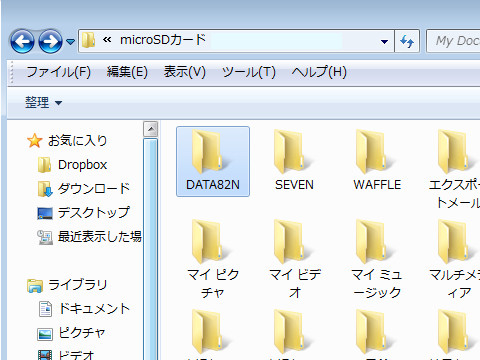
必ず、メモリーカードの直下(他のフォルダ内に入れてはいけないということ)に入れるようにしないとあとでアプリが認識してくれませんのでご注意を。
続いて、カタログDVDの「DATA82」フォルダの中にある「CDATA」というフォルダを前の項でコピーしたWindows Mobile側の「DATA82N」フォルダの中にコピーします。
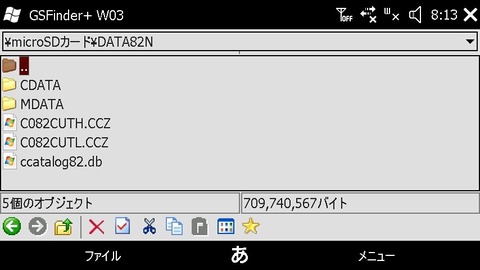
Windows Mobile側の「DATA82N」フォルダの中に図のファイルが揃っていればOK。
ここまで完了したら、アプリケーション本体を端末にインストールします。
■端末の起動と初期設定

さきほど任意の場所に移した「CC-Viewer045.CAB」ファイルをタップしてインストールします。
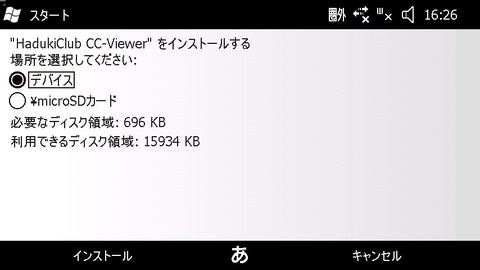
よほど本体メモリが逼迫しているのでなければデバイスにインストールすることをオススメします。
インストールが完了するとスタートメニューに以下のアイコンが表示されます。

これをタップしてアプリを起動します。
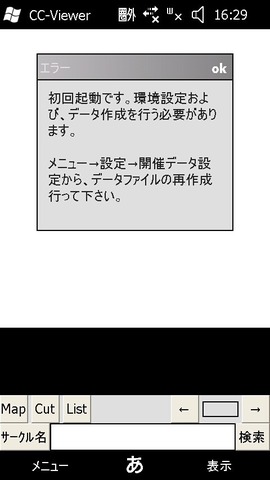

初回起動時は図のようなアラートが表示され、続けて設定画面が表示されます。
設定画面が現れたら設定ダイヤログから右上にある[・・・]というボタンをタップして「ccatalog82」という設定ファイルをタッチします。
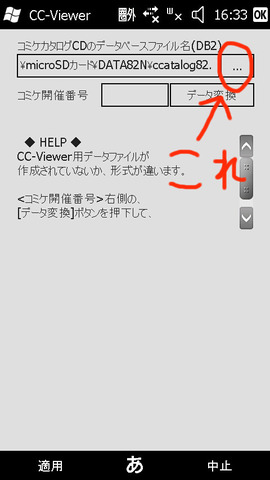
印の部分をタップすれば設定ができます。
選択したら続けて「データ変換」のボタンをタップすれば端末側で自動で最適化してくれます。
端末のCPUによる部分も大きいですが、10分以上かかるのでゆっくりと待ちましょう。
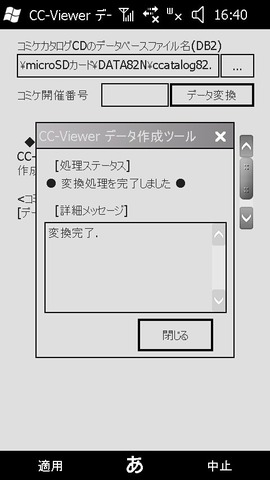
変換が終わるとメッセージが出ます。
ここまでで、初期設定とCC-Viewerを利用する準備は完了となります。続けて「利用編」の記事へとお進みください。
記事執筆:河童丸
アプリ名:CC-Vierwer
価格:無料
カテゴリ:コミケカタログビューワー
開発者:はづき倶楽部
バージョン:0.4.5
Windows Mobile 要件:PocketPC2003以降
はづき倶楽部:http://hcp-jp.sytes.net/~haduki/indexccv.html
■関連リンク
・エスマックス(S-MAX)
・エスマックス(S-MAX) smaxjp on Twitter
・はづき倶楽部
